Jak vytvořit popis souřadné sítě v AutoCAD Civil 3D? – 1. díl
Pro to, abyste se nemuseli nastavovat se styly jednotlivých skupin bodů, jsme pro Vás připravili výchozí dwt, kde jsou styly již předpřipravené. Styly si z dwt můžete přetáhnout do Vámi používané…
Pro to, abyste se nemuseli nastavovat se styly jednotlivých skupin bodů, jsme pro Vás připravili výchozí dwt, kde jsou styly již předpřipravené. Styly si z dwt můžete přetáhnout do Vámi používané šablony či do již vytvořených výkresů. Šablonu si můžete stáhnout 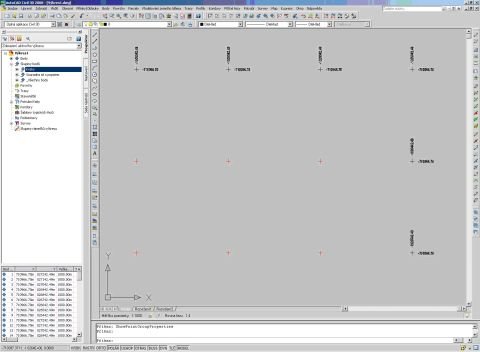
Na obrázku jsou patrné dvě skupiny bodů, jedny reprezentované červenými křížky a druhá skupina zobrazena černými křížky a doplněná o popis souřadnic X a Y.
Postup:
1.Pomocí příkazu Bod vytvořte jeden bod.
2.Příkazem Pole vytvořte síť bodů, které budete chtít mít ve Vaší souřadné síti. Zadejte hodnoty např. 10 objektů v řádcích i sloupcích a rozpětí 100.
3.Nyní z vytvořených AutoCADovských bodů vytvoříme COGO body. V menu body zvolte Vytvořit. Zobrazí se panel s ikonkami, klikněte na první černou šipku zleva a z nabídky vyberte možnost Převést body aplikace AutoCAD. Po té ve výkresu označte Vámi vytvořené body a potvrďte enterem převedení jednotlivých bodů.
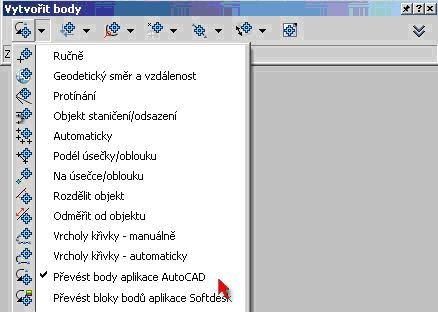
4.Body rozdělíme do dvou skupin, jedna skupina budou červené křížky bez popisu a druhá skupina černé křížky s popisem. V modelu si označte body po okrajích a v jejich vlastnostech nastavte hodnotu Výšky bodu na např. -2000 (zvolte takovou hodnotu, která se dobře pamatuje a která se nevyskytuje jinde v projektu). Po té si označte zbývající body a jejich hodnotu Výšky body nastavte na např. -1000.
5.Nyní se stávajíc skupina bodů rozdělí na dvě. V prospektoru klikněte pravým tlačítkem myši na Skupina bodů a zvolte možnost Nový. Zobrazí se Vám dialogové okno, na úvodní kartě Informace nastavte jméno skupiny na např. Cervene krizky, jako styl bodu nastavte Krizek cerveny a styl popisku zvolte Bez popisku.
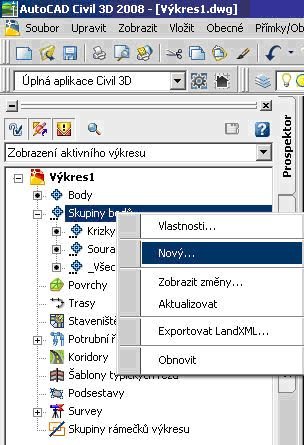
6.V okně se překlikněte na kartu Včetně. Zaškrtněte možnost S odpovídajícími výškami a nastavte hodnotu -1000. Potvrďte OK. Vytvoří se první skupina podle zadaných parametrů.
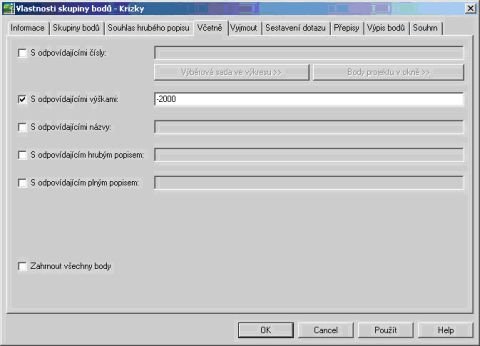
Identicky vytvoříme i druhou skupinu s názvem např. Krizky s popisem, u této skupiny nastavte styl bodu krizek cerny a styl popisku XY. Překlikněte se do záložky Včetně a tentokrát nastavte hodnotu výšky na -2000. Potvrďte OK.
7.Vytvořili jsme dvě odlišné skupiny bodů, které lze použít ve výkresech jako souřadnou síť. Díky tomu, že skupiny jsou oddělené, každá může mít libovolné zobrazení i popisek.
V příštím díle si ukážeme aplikaci, která provádí popis sítě automaticky.



